您所在的位置: 首页 > 教程首页 > 系统工具 > iPhone字体美化教程
越狱无非是为了让自己的 iOS 设备用起来更舒服,那么怎样才能更舒服呢?换个自己喜欢的字体、换个美化了的图标都可以,现在现如今iOS 8.1.2都可以完美越狱了,还带等什么赶紧去换字体去,至于那些不会换字体的亲们,小编现在就来教你怎么换!

更换 iOS 8 以上设备的字体目前来说有两种方式,一个是直接在 Cydia 里面通过现有的源安装,这样的话可用的字体相对来说比较少,大多数是一些常见的字体,例如下图当中的,黑体、宋体、楷体和雅黑等等,怎么添加呢?
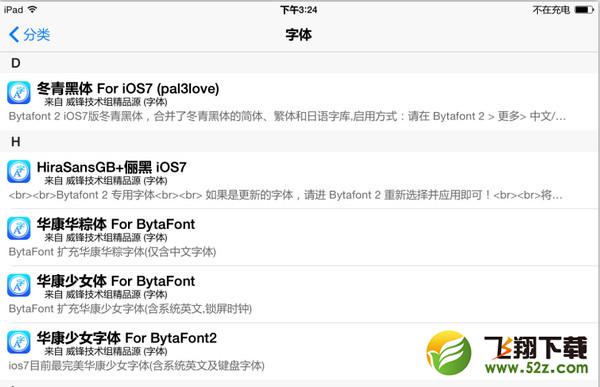
第一步,添加常用源,什么威锋源、91源和苹果源之类的,这里以威锋源为例。打开 Cydia ,在软件源列列表,如下图所示,点右上角的编辑,然后左侧的刷新就会变成添加,然后再点添加,就会出现一个地址栏,键入:"repo.weiphone.com"搜索,然后Cydia会自动添加威锋源。
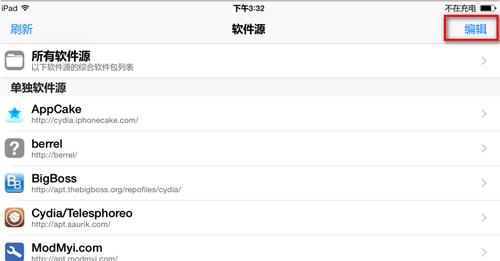
第二步、添加完毕之后,设备会自动提示重启,确认重启即可,重启完毕之后,再次进入该界面,你会看到“威锋技术组精品源”的名称,如果没有点左上角的“刷新”就会出来。
第三部、打开“威锋技术组精品源”,里面有一个字体的目录,进入之后会有很多字体,选择其中一个,点右上角安装即可,安装完毕之后会自动重启,重启完了就会生效。
第一种方法是最简单的方法。但是相对来说可用的字体较少,很多都不是我们所喜欢的。要想添加自己最喜欢的字体需要手动添加字体,教程如下:
第一步、你需要有一个资源管理器,PP助手(Win版、Mac版)、91助手、iTools(Win版、Mac版)均可,小编以PP助手为例子。打开PP助手的文件管理器,进入越狱后文件系统,找到:/System/Library/Fonts/Cache文件夹。。
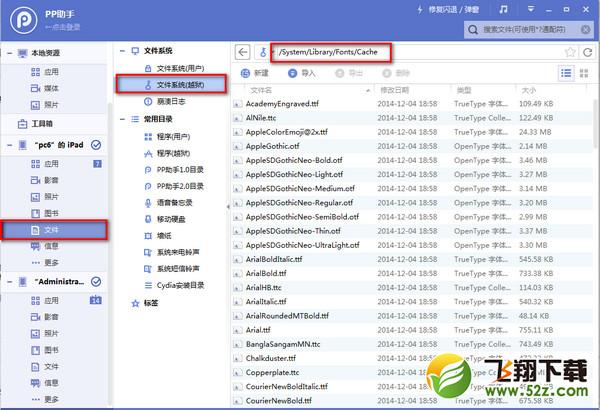
第二步、你需要找到如下几个文件,将其复制到本地电脑当中做好备份:
STHeiti-Light.ttc 中文字体
STHeiti-Medium.ttc 中文字体
_H_Helvetica.ttc 英文字体
_H_HelveticaNeue.ttc 英文字体
LockClock.ttf 锁屏字体
第三步、你需要你下载好你想要替换的字体,然后将字体重命名为上述几个文件的名称,例如你想将中文字体替换成“微软雅黑”,那么你需要下载“微软雅黑”,然后将“微软雅黑”复制一份,分别命名为“STHeiti-Light.ttc”和“STHeiti-Medium.ttc”。
第四步、将第三步准备好的字体,拖进PP助手的文件管理器里面,替换原有的字体,替换完毕之后,重启你的iOS设备即可。
注意这个地方一定要备份原有的字体,一旦出错,重新覆盖回去即可。因为很多字体在 iOS 设备上会出现乱码,以防万一请先备份。同样的方式替换因为字体和锁屏字体即可。
第二种方法可以很完美的替换成自己喜欢的字体,但是问题也来了,谁也不知道iPhone能否使用你的字体呢?所以请一定要记得做好备份工作。
















